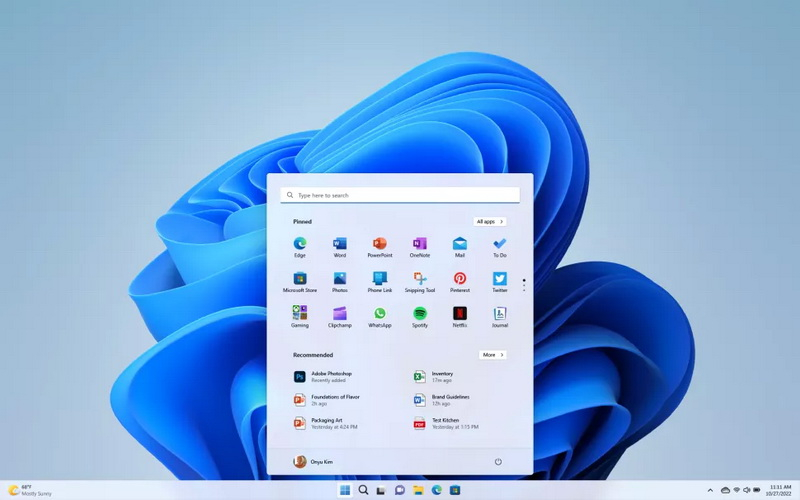Listen to this article
Похоже, в Microsoft окончательно решили превратить в троянского коня не только Windows 10, но и предыдущие версии Windows: 7 и 8.1. Долго отражать атаки Microsoft вряд ли получится и людям, которые дорожат своими данными, следует подумать о переходе на Linux.
Тем, для кого такой переход пока невозможен эксперты советуют внимательно следить за тем, что появляется в Центре обновлений Windows и ни в коем случае не допускать установки следующих «обновлений»:
Список нежелательных, не рекомендуемых и даже опасных обновлений для ОС Windows 7, 8 и 8.1
| KB971033 | Убивает активацию не лицензионной Windows путем смены механизма активации) |
| KB2670838 | Нарушает работу Aero и смазывает шрифты на некоторых веб-сайтах |
| KB2859537 | Может привести к проблемам с ядром |
| KB2862330 | В некоторых случаях приведет к тому, что компьютер перестанет видеть жесткий диск; |
| KB2864058 | Приведет к проблемам связанным с использованием стороннего программного обеспечения. |
| KB2872339 | Может привести к проблемам с ядром |
| KB2876315 | Не запускаются программы из exe, ошибка 0xC0000005, только на нелицензионных Windows, т.к. заменяются файлы ядра |
| KB2882822 | Может привести к проблемам с ядром (перестают работать USB-порты и устройства подключенные по шине USB) |
| KB2922324 | Отозван, нужно удалить в любом случае |
| KB2952664 | Подготавливает систему к обновлению на Windows 10 (отправляет массу данных телеметрии в Microsoft, может повредить системные файлы) |
| KB2982791 | Аварийное завершение работы, синий экран, Stop 0x50 в Win32k.sys |
| KB2970228 | Аварийное завершение работы, синий экран, Stop 0x50 в Win32k.sys |
| KB2975331 | Аварийное завершение работы, синий экран, Stop 0x50 в Win32k.sys |
| KB2993651 | BSOD, отключение или неверная работы Windows Update после него, окна некоторых приложений могут стать невидимыми или некорректно отображаться позади других окон |
| KB2973201 | Окна некоторых приложений могут стать невидимыми или некорректно отображаться позади других окон. |
| KB2975719 | Окна некоторых приложений могут стать невидимыми или некорректно отображаться позади других окон. |
| KB2965768 | Может привести к тому, что установочные файлы, скорее всего, перестанут запускаться на вашем персональном компьютере; |
| KB2976978 | Подготавливает систему к обновлению на Windows 10 |
| KB2977759 | Подготавливает систему к обновлению на Windows 10, устанавливает средства сбора телеметрии |
| KB2990214 | Подготавливает систему к обновлению на Windows 10 |
| KB3021917 | Подготавливает систему к обновлению на Windows 10 |
| KB3045999 | Это обновление вызывает BSoD (синий экран смерти) при загрузке Windows. |
| KB3022345 | Устанавливает сервис диагностического слежения, может повредить системные файлы |
| KB3035583 | Устанавливает приложение «Получить Windows 10» для Windows 8.1 и Windows 7 с пакетом обновления 1 |
| KB3044374 | Подготавливает систему к обновлению на Windows 10 |
| KB3050265 | Должен исправлять ошибки с обновлением Windows, но также изменяет системные файлы для будущей установки Windows 10 |
| KB3050267 | Подготавливает систему к обновлению на Windows 10 |
| KB3068708 | Устанавливает службу телеметрии, подготавливает систему к обновлению на Windows 10 |
| KB3014460 | Только Windows 8 |
| KB3015249 | Добавляет еще больше телеметрии |
| KB3065987 | Производит «улучшения» клиента обновления Windows (на самом деле никаких улучшений не замечено) |
| KB3075249 | Добавляет еще телеметрии |
| KB3080149 | Добавляет еще телеметрии (операционная система начинает отправлять данные на сайты vortex-win.data.microsoft.com и settings-win.data.microsoft.com.) |
| KB3075851 | Производит «улучшения» клиента обновления Windows (на самом деле никаких улучшений не замечено) |
| KB3083324 | Windows Update Client for Windows 7 (для перехода на Windows 10) (заменен на KB3135445) |
| KB3083710 | Windows Update Client for Windows 7 (для перехода на Windows 10) (заменен на KB3135445) |
| KB3102810 | Windows Update Client for Windows 7 (для перехода на Windows 10) (заменен на KB3135445) |
| KB3112343 | Windows Update Client for Windows 7 (для перехода на Windows 10) (заменен на KB3135445) |
| KB3135445 | Windows Update Client for Windows 7 (для перехода на Windows 10) |
| KB3123862 | Обновление для Windows 7 (для перехода на Windows 10) |
| KB3081954 | Обновление для Windows 7 (Update that adds telemetry points) |
| KB3121461 | Обновление для Windows 7 (заменен на KB2952664) |
| KB3138612 | Windows Update Client for Windows 7 |
| KB3150513 | Обновление для Windows 7 (Update telemetry points) |
| KB3139929 | Обновление безопасности для Internet Explorer |
| KB3146449 | Обновление Internet Explorer 11 для совместимости с Windows 10 |
| KB3083325 | Клиент Центра обновления Windows |
| KB3075853 | Клиент Центра обновления Windows |
| KB3065988 | Клиент Центра обновления Windows |
| KB3046480 | Помощник по обновлению .NET Framework 1.1 |
| KB2902907 | Это обновление связано с MS Security Essentials/Windows Defender |
| KB3139923 | Проблема с инсталяторами MSI |
| KB3159706 | Наблюдаются сбои некоторых WSUS-серверов обновлений |
| KB2952664 | Обновления телеметрии Windows 7 и 8.1 |
| KB4471318 | Обновление в ряде случаев приводит к цикличным перезагрузкам при установке обновлений, а в других случаях после установки данного обновления в журнале Просмотр событий начинает регистрироваться ошибка “Диспетчер окон рабочего стола обнаружил неустранимую ошибку (0x8898009b) | Источник: Desktop Window Manager”. |
| KB4493132 | Активирует уведомления о завершении жизненного цикла операционной системы Windows 7 SP1, в которых Microsoft будет деликатно намекать о необходимости обновления до поддерживаемой версии ОС – Windows 10. |
| KB4516065 | Имеются временные трудности при установке обновления. Будет убран, когда исправят. |
Примерно 80% этих обновлений отвечают за подготовку системных файлов к обновлению до Windows 10. Остальные запускают сервисы телеметрии и диагностики, делают возможным получения приглашения (invite) на установку Windows 10.
Даже одно обновление из списка способно негативно повлиять на работу Windows 7 и Windows 8.1. Например, установка обновления KB2670838 может вызывать смазывание шрифтов в Windows 7 и нарушать работу интерфейса Aero.
Полезное
Команда для удаления уже установленного обновления на примере KB2859537.
wusa.exe /uninstall /kb:2859537 /quiet - тихий режим /norestart - без перезагрузки (при /quiet)
Команда для вывода списка и поиска обновления на примере KB2859537.
wmic qfe list | find "KB2859537"
Если Вам понравилась статья — поделитесь с друзьями
13 218 просмотров
Отказ от ответственности: Автор или издатель не публиковали эту статью для вредоносных целей. Вся размещенная информация была взята из открытых источников и представлена исключительно в ознакомительных целях а также не несет призыва к действию. Создано лишь в образовательных и развлекательных целях. Вся информация направлена на то, чтобы уберечь читателей от противозаконных действий. Все причиненные возможные убытки посетитель берет на себя. Автор проделывает все действия лишь на собственном оборудовании и в собственной сети. Не повторяйте ничего из прочитанного в реальной жизни. | Так же, если вы являетесь правообладателем размещенного на страницах портала материала, просьба написать нам через контактную форму жалобу на удаление определенной страницы, а также ознакомиться с инструкцией для правообладателей материалов. Спасибо за понимание.
Если вам понравились материалы сайта, вы можете поддержать проект финансово, переведя некоторую сумму с банковской карты, счёта мобильного телефона или из кошелька ЮMoney.
Пакеты обновлений для Windows 10, которые Microsoft начала распространять ранее в этом месяце, приносят на компьютеры многочисленные ошибки в работе, вплоть до «синих экранов смерти», пишет TechRadar.
Речь, по данным издания, идет об апдейтах с номерами KB4579311 и KB4577671 — как выяснилось, они содержат не только исправления багов и уязвимостей, но и новые ошибки.
Помимо аварийного завершения работы системы («синий экран смерти»), пользователи столкнулись с сообщениями о различных ошибках, некорректной работе звуковой подсистемы. В Microsoft официально сообщили, что устанавливать проблемные апдейты не нужно.
Пользователи операционной системы Windows 10 всегда ждут новых обновлений, которые должны улучшить работу компьютера и обеспечить безопасность данных. Однако не все обновления являются полезными и стабильными. Иногда после установки обновления пользователи сталкиваются с различными проблемами, такими как сбои системы, замедленная работа компьютера или невозможность запуска некоторых программ.
Некоторые проблемные обновления могут вызывать серьезные ошибки и даже приводить к потере данных. Поэтому перед установкой любого обновления стоит ознакомиться со списком проблемных обновлений, чтобы избежать возможных неприятностей.
В этой статье мы предлагаем вам список обновлений для Windows 10, которые стоит избегать. Мы расскажем о проблемах, вызванных каждым обновлением, чтобы вы могли принять осознанное решение о его установке. Помните, что это лишь рекомендации, и вы всегда можете проконсультироваться с технической поддержкой или найти дополнительную информацию о каждом обновлении на официальном сайте Microsoft.
Содержание
- Проблемные обновления Windows 10: как ими не стать
- Какие обновления для Windows 10 вызывают проблемы
- Опасные обновления Windows 10: список проблемных версий
- Какой вред могут причинить определенные обновления Windows 10
- Как избегать установки проблемных обновлений Windows 10
Проблемные обновления Windows 10: как ими не стать
Windows 10 постоянно обновляется, чтобы исправлять ошибки, улучшать безопасность и добавлять новые функции. Однако иногда обновления могут вызывать проблемы на компьютере. В этом разделе мы расскажем о некоторых проблемных обновлениях, с которыми сталкиваются пользователи Windows 10, и подскажем, как избежать проблем при их установке.
1. Обновления, вызывающие сбои и зависания
Некоторые обновления могут приводить к сбоям и зависаниям операционной системы. Чтобы избежать этих проблем, рекомендуется подождать некоторое время после выхода нового обновления и почитать отзывы других пользователей. Если обнаружены проблемы, лучше отложить установку обновления до тех пор, пока все ошибки не будут исправлены.
2. Обновления, приводящие к проблемам совместимости
Некоторые обновления могут вызывать проблемы совместимости с определенными программами или устройствами. Перед установкой обновления рекомендуется проверить совместимость вашего компьютера с новой версией Windows 10. Узнайте, есть ли какие-либо известные проблемы с программами или устройствами, которые вы используете, и найдите решения для них.
3. Обновления, вызывающие проблемы с драйверами
Обновления могут приводить к проблемам с драйверами, особенно если вы используете старое оборудование. Перед установкой обновления рекомендуется проверить, есть ли новые версии драйверов, совместимых с новой версией Windows 10. Обновление драйверов может помочь избежать проблем, связанных с обновлениями операционной системы.
4. Обновления, влияющие на производительность
Некоторые обновления могут снижать производительность компьютера. Если вы обнаружите, что после установки нового обновления ваш компьютер стал работать медленнее, рекомендуется отложить установку обновления или расширить память компьютера.
В любом случае, перед установкой любого обновления для Windows 10, рекомендуется создать точку восстановления системы, чтобы можно было вернуться к работоспособному состоянию компьютера в случае возникновения проблем. Помните, что иногда лучше подождать и избежать проблем, чем устанавливать обновление прямо сейчас.
Информация об обновлениях, вызывающих проблемы, можно найти на официальном сайте поддержки Windows 10 и в сообществах пользователей. Обратите внимание на отзывы и рекомендации других пользователей перед установкой обновления на своем компьютере.
Какие обновления для Windows 10 вызывают проблемы
Ниже представлен список некоторых обновлений для Windows 10, которые вызвали проблемы для пользователей:
- Обновление KB5000802: данное обновление вызывало ошибки при подключении к Интернету и проблемы с производительностью некоторых приложений.
- Обновление KB5001330: данное обновление вызывало сбои в системе и проблемы с работой графических карт.
- Обновление KB5001649: данное обновление вызывало проблемы с производительностью игр и задержку при открытии некоторых приложений.
- Обновление KB5000808: данное обновление вызывало сбои при установке некоторых приложений и проблемы с работой сети.
- Обновление KB5003637: данное обновление вызывало высокую загрузку процессора и перегрев компьютера.
Если вы столкнулись с проблемами после установки какого-либо из этих обновлений, рекомендуется удалить его из системы или отключить автоматические обновления, пока не будет выпущено исправление.
Важно помнить, что обновления для Windows 10 в целом вносят важные изменения и улучшения в систему. Чтобы избежать проблем, рекомендуется регулярно проверять доступные обновления и устанавливать их после тщательного рассмотрения отзывов сообщества и официальной информации о проблемах, связанных с обновлением.
Опасные обновления Windows 10: список проблемных версий
1. Обновление KB4535996
Это обновление вызвало много проблем у пользователей. Некоторые из них сообщали о проблемах с подключением к Интернету, пропадании звука или некорректной работе приложений. Чтобы избежать этих проблем, рекомендуется не устанавливать данное обновление.
2. Обновление KB4541335
После установки этого обновления некоторые пользователи также столкнулись с различными проблемами. Они сообщали о сбое системы, невозможности запуска приложений или пропадании данных. Чтобы избежать потенциальных проблем, рекомендуется не устанавливать данную версию.
3. Обновление KB4598291
Это обновление вызвало проблемы с производительностью у некоторых пользователей. Они отмечали замедление работы системы, зависания или проблемы с запуском программ. Рекомендуется отложить установку данной версии, пока проблемы не будут устранены.
4. Обновление KB5001330
Некоторые пользователи, установив эту версию, столкнулись с проблемами со звуком или сбоями в работе системы. Если у вас нет срочной необходимости в установке данного обновления, рекомендуется подождать исправления проблем со стороны разработчиков.
Будьте внимательны при установке обновлений и следуйте рекомендациям сообщества или производителя, чтобы избежать потенциальных проблем. Если вы столкнулись с проблемами после установки обновления, попробуйте откатить систему на предыдущую версию или обратитесь за помощью к специалистам.
Какой вред могут причинить определенные обновления Windows 10
Несмотря на то, что обновления операционной системы Windows 10 предназначены для улучшения безопасности и производительности, некоторые из них могут вызвать проблемы и нанести вред вашему компьютеру. Ниже представлен список обновлений, которые могут вызвать проблемы:
1. KB4549951: Данное обновление вызывает сбои системы и приводит к потере данных. Пользователям рекомендуется отложить его установку до выхода исправления.
2. KB4103721: Это обновление приводит к блокировкам системы и снижению производительности. Многие пользователи также сообщают о проблемах с интернет-соединением после его установки.
3. KB4535996: Некоторые пользователи столкнулись с проблемами после установки этого обновления, такими как сбои системы, проблемы с работой блокировки экрана и проблемы с подключением к интернету.
4. KB4532693: Данное обновление может вызвать сбои системы и проблемы с производительностью. Оно также может привести к некорректной работе приложений и игр.
5. KB4528760: Это обновление вызывает проблемы с производительностью компьютера и работой приложений, а также может вызывать сбои системы.
6. KB5000802: Некоторые пользователи сообщают о проблемах сетевого соединения после установки этого обновления. Они также сталкиваются с ошибками при попытке подключения к Wi-Fi сети.
Каждое из приведенных обновлений имеет потенциал нанести вред вашей системе. Поэтому перед установкой любого обновления Windows 10 рекомендуется ознакомиться с отзывами пользователей и свериться с рекомендациями экспертов, чтобы избежать нежелательных проблем и потери данных.
Как избегать установки проблемных обновлений Windows 10
Windows 10 постоянно выпускает обновления, которые включают исправления ошибок, улучшения безопасности и новые функции. Однако иногда эти обновления могут вызывать проблемы и приводить к неполадкам в системе. Чтобы избежать этих проблем, следуйте рекомендациям, перечисленным ниже:
1. Читайте описание обновлений перед установкой.
Перед установкой обновления Windows 10 важно прочитать описание, чтобы узнать, какие конкретные улучшения и исправления оно предлагает. Обратите внимание на то, есть ли указание о возможных проблемах или ограничениях после установки обновления.
2. Откладывайте установку обновлений на некоторое время.
Если вы слышите о проблемах с конкретным обновлением, рекомендуется отложить его установку на некоторое время. Это даст разработчикам временный промежуток для исправления обнаруженных проблем и выпуска более стабильной версии обновления.
3. Проверяйте отзывы от других пользователей.
Прежде чем установить обновление, полезно прочитать отзывы и комментарии от других пользователей о данном обновлении. Это поможет вам понять, какие проблемы с этим обновлением могут возникнуть и стоит ли его устанавливать на вашу систему.
4. Создайте точку восстановления перед установкой обновления.
Создание точки восстановления перед установкой обновления Windows 10 поможет вам вернуть систему к предыдущему состоянию, если обновление вызовет проблемы. Это важно сделать, особенно если вы не уверены в стабильности обновления.
5. Установите только важные обновления.
Если вы не хотите рисковать установкой проблемных обновлений, рекомендуется устанавливать только важные обновления, которые предлагают исправления безопасности. Вы можете настроить Windows 10 таким образом, чтобы она не устанавливала автоматические обновления, а только уведомляла вас о наличии новых обновлений.
Следуя этим рекомендациям, вы сможете избежать установки проблемных обновлений Windows 10 и поддерживать вашу систему в безопасном и стабильном состоянии. Помните, что регулярная установка важных обновлений все еще важна для поддержания безопасности и производительности вашего компьютера.
Windows 10 — одна из самых популярных операционных систем в мире, но не все обновления, выпускаемые Microsoft, могут быть безопасными и стабильными для вашей системы. В некоторых случаях некорректно установленные или несовместимые обновления могут вызывать различные проблемы, включая сбои, зависания и снижение производительности. В этой статье мы рассмотрим, как избежать опасных обновлений и сохранить стабильность вашей системы.
Первое, что вам следует сделать, это настроить автоматическое обновление Windows 10. Несмотря на то, что Microsoft регулярно выпускает обновления для устранения уязвимостей и улучшения функциональных возможностей операционной системы, не все обновления являются обязательными и не стоит ставить их незамедлительно. Настройте автоматическое обновление таким образом, чтобы вы могли проверять и устанавливать обновления вручную. Таким образом, вы сможете контролировать, какие обновления станут доступны для вашего компьютера.
Если вы обнаружили, что какое-то обновление вызывает проблемы на вашей системе, самым простым решением может быть откат к предыдущей версии Windows 10. Для этого откройте «Параметры» и перейдите в раздел «Обновление и безопасность». Затем выберите «Восстановление» и нажмите на кнопку «Начать» в разделе «Возврат к предыдущей версии Windows 10». Следуйте инструкциям на экране и дождитесь завершения процесса восстановления. Этот метод может позволить вам вернуться к стабильной версии операционной системы до устранения проблемы с помощью других обновлений.
Не забывайте создавать резервные копии важных файлов и данных перед установкой каких-либо обновлений. Таким образом, вы сможете восстановить потерянные данные, если что-то пойдет не так.
Опасные обновления Windows 10: как избежать и сохранить стабильность системы
Первое, что вам следует сделать, это отключить автоматические обновления. Хотя автоматические обновления могут быть удобными, они также могут привести к проблемам, особенно если новое обновление содержит ошибку или несовместимо с вашим оборудованием. Чтобы отключить автоматические обновления, перейдите в настройки Windows, найдите раздел «Обновление и безопасность» и выберите вкладку «Windows Update». Затем нажмите на «Расширенные параметры» и установите переключатель в положение «Выключено» рядом с «Автоматически загружать и устанавливать обновления».
Когда речь идет об установке новых обновлений, рекомендуется использовать проверку наличия обновлений вручную. Это даст вам возможность ознакомиться с новым обновлением перед его установкой и убедиться, что оно не вызовет проблемы на вашей системе. Для проверки наличия обновлений, перейдите в настройки Windows, найдите раздел «Обновление и безопасность» и выберите вкладку «Windows Update». Затем нажмите на «Проверить наличие обновлений» и дождитесь результатов.
Если вы уже установили обновление, которое вызывает проблемы, есть несколько способов решения этой проблемы. Во-первых, вы можете использовать системное восстановление, чтобы вернуться к предыдущему состоянию системы. Для этого перейдите в настройки Windows, найдите раздел «Обновление и безопасность» и выберите вкладку «Восстановление». Затем нажмите на «Начать» рядом с «Восстановление компьютера» и следуйте инструкциям на экране.
Второй способ — откатить обновление. Для этого перейдите в настройки Windows, найдите раздел «Обновление и безопасность» и выберите вкладку «Windows Update». Затем нажмите на «История обновлений» и выберите «Удалить обновления». Откат обновления может занять некоторое время, так что будьте терпеливы.
Наконец, рекомендуется регулярно резервировать данные своей системы, чтобы в случае проблем можно было восстановить систему без потери личной информации. Вы можете использовать встроенные инструменты резервного копирования или сторонние программы, чтобы создать резервную копию системы и ваших важных файлов на внешнем носителе.
В заключение, обновления Windows 10 могут быть опасными для стабильности системы, но с помощью некоторых мер предосторожности вы можете избежать проблем. Отключите автоматические обновления, проверьте обновления вручную, заблаговременно создавайте резервные копии и знаете, как откатиться к предыдущей версии системы. Таким образом, вы сможете сохранить стабильность своей системы и избежать проблем, связанных с обновлениями Windows 10.

Самое интересное в обзорах
Компания Microsoft на прошлой неделе выпустила крупные обновления с десятками различных патчей для своих операционных систем Windows 11 и Windows 10. Среди них было исправление, предназначенное для устранения уязвимости, обнаруженной в ядре Windows и связанной с доступом к конфиденциальной информации. Как выяснилось, установка патча, устраняющего эту уязвимость, может привести к новым проблемам.
Источник изображения: Microsoft
Указанная заплатка должна устранить уязвимость с маркировкой CVE-2023-32019. В её описании говорится, что «аутентифицированный пользователь (злоумышленник) может получить доступ к информации на ПК, через уязвимость в ядре Windows. При этом злоумышленнику не нужно иметь права администратора или другие повышенные привилегии пользователя. Получив доступ, злоумышленник может просматривать содержание динамической памяти, через привилегированный процесс, запущенный авторизованным пользователем системы».
Для устранения этой уязвимости Microsoft выпустила патчи KB5027215 (для Windows 10 версий 21H2 и 22H2, а также Windows Server 20H2) и KB5027231 для Windows 11. Как выяснилось, их установка может что-то сломать в операционных системах. Например, после установки обновления KB5027231 некоторые пользователи Windows 11 пожаловались на то, что их антивирусная программа Malwarebytes начала блокировать запуск браузера Chrome на ПК. В свою очередь другие пользователи отмечают очень долгую установку обновления KB5027215 на Windows 10 — у некоторых она заняла до получаса.
К настоящему моменту Microsoft признала проблему указанных обновлений и по умолчанию отключила их работу. При желании пользователь может их включить через реестр операционной системы. Компания предоставила инструкцию, как это сделать, на своём официальном сайте. С будущим выпуском обновлений безопасности работа этих заплаток будет включена по умолчанию.
Если вы заметили ошибку — выделите ее мышью и нажмите CTRL+ENTER.
Самые обсуждаемые публикации